Βρίσκεται στο φάκελο Εργαλεία διαχείρισης και είναι μια από τις πιο χρησιμοποιούμενες κονσόλες στο σύστημα. Το συμπληρωματικό πρόγραμμα Computer Management είναι μια συλλογή από προγράμματα διαχείρισης των Windows που μπορείτε να χρησιμοποιήσετε για τη διαχείριση ενός τοπικού ή απομακρυσμένου υπολογιστή.
Όλα τα βοηθητικά προγράμματα είναι οργανωμένα σε μια ενιαία κονσόλα, η οποία σας επιτρέπει να προβάλλετε ρυθμίσεις διαχείρισης και να εκχωρείτε δικαιώματα πρόσβασης στα εργαλεία που χρειάζεστε για την εκτέλεση εργασιών διαχείρισης υπολογιστή.
Τα βοηθητικά προγράμματα διαχείρισης στην Κονσόλα διαχείρισης χωρίζονται σε τρεις ομάδες:
- Βοηθητικά προγράμματα
- συσκευές αποθήκευσης
- Υπηρεσίες και Εφαρμογές
Με τη βοήθειά του, ακόμη και ένα μικρό δίκτυο μπορεί να διατηρηθεί σε κατάσταση λειτουργίας! Μοιάζει κάπως έτσι:
Έτσι, η κονσόλα χωρίζεται σε πολλά μέρη. Διαθέτει μια γραμμή μενού όπου μπορείτε να εξάγετε μια λίστα, να συνδεθείτε σε άλλον υπολογιστή και να διαμορφώσετε τις ρυθμίσεις της κονσόλας.
Υπάρχει επίσης ένα μενού που περιλαμβάνει κουμπιά "εμπρός", "πίσω" κ.λπ. Ακολουθούν δύο παγκόσμιοι τομείς:
- Το δεξί μέρος χωρίζεται σε πολλές ενότητες (θα μιλήσουμε για αυτές παρακάτω)
- Το αριστερό μέρος - περιέχει απευθείας τις πληροφορίες που περιέχει κάθε στοιχείο στο δεξί μέρος.
Στη δεξιά πλευρά της κονσόλας, υπάρχουν τμήματα, τα οποία περιλαμβάνουν πολλά περισσότερα ένθετα τμήματα (snaps).
Χρονοδιάγραμμα εργασιών– αυτή η ενότητα επιτρέπει στο χρήστη να δημιουργεί εργασίες συστήματος. Για παράδειγμα - ανασυγκροτήστε το δίσκο ή καθαρίστε τον. Αυτή η εξέδρα μοιάζει με αυτό:
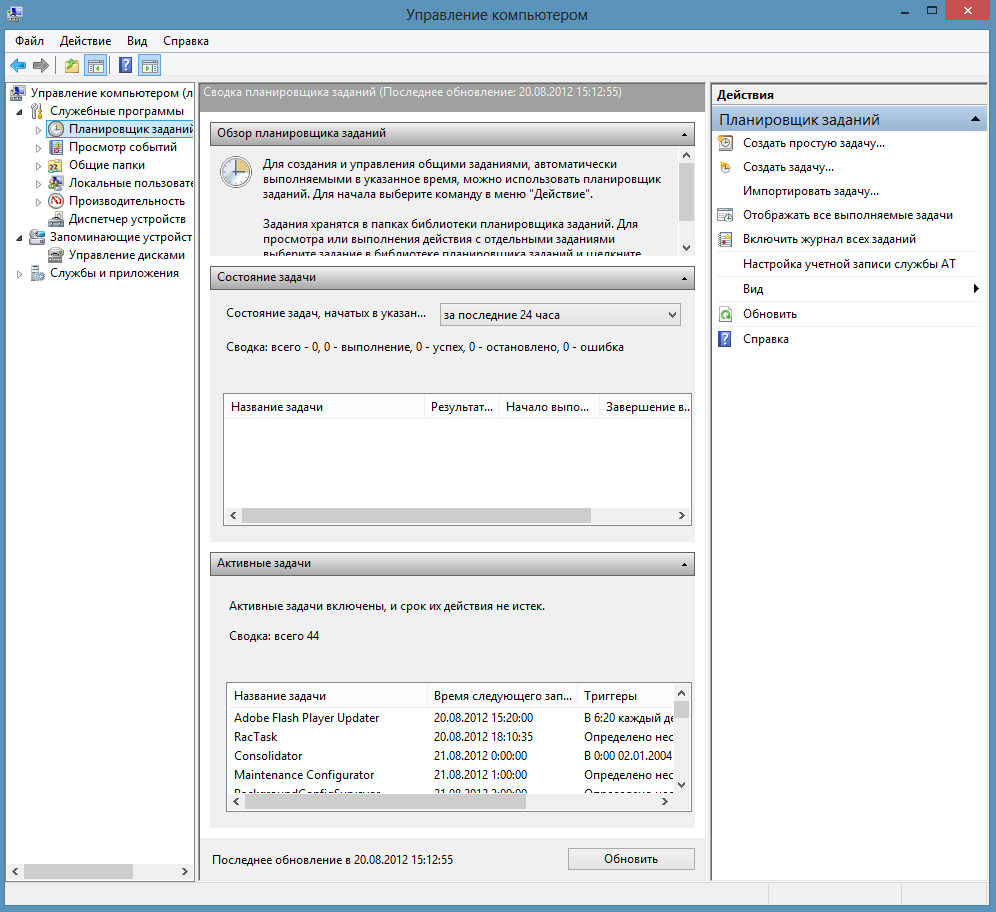
Όπως μπορείτε να δείτε στο στιγμιότυπο οθόνης, το σύστημα παρέχει τη δημιουργία εργασιών, την εισαγωγή και μπορείτε επίσης να εμφανίσετε όλες τις εργασίες σε εξέλιξη.
Υπάρχουν δύο στοιχεία στον προγραμματιστή - δημιουργήστε μια εργασία και δημιουργήστε μια απλή εργασία. Μια απλή εργασία περιλαμβάνει λιγότερες παραμέτρους από μια κανονική. Σε αυτό, μπορείτε να επιλέξετε την ώρα εκκίνησης, τη συχνότητα εκκίνησης, καθώς και τη διαδρομή προς την εφαρμογή. και στη δημιουργία εργασιών υπάρχουν πρόσθετες επιλογές για την εκκίνηση της εφαρμογής (αν θέλετε, μπορείτε να δοκιμάσετε κάθε μία από τις επιλογές).
Πρόγραμμα προβολής συμβάντων– Το συμπληρωματικό πρόγραμμα σάς επιτρέπει να προβάλλετε συμβάντα συστήματος. Στην ελάχιστη έκδοση αυτής της κατηγορίας, υπάρχουν απαραίτητα τρία περιοδικά: «Ασφάλεια», «Εφαρμογές» και «Σύστημα». Το σύνολο, αντίστοιχα, μπορεί να αυξηθεί καθώς εγκαθίστανται προγράμματα και στοιχεία.
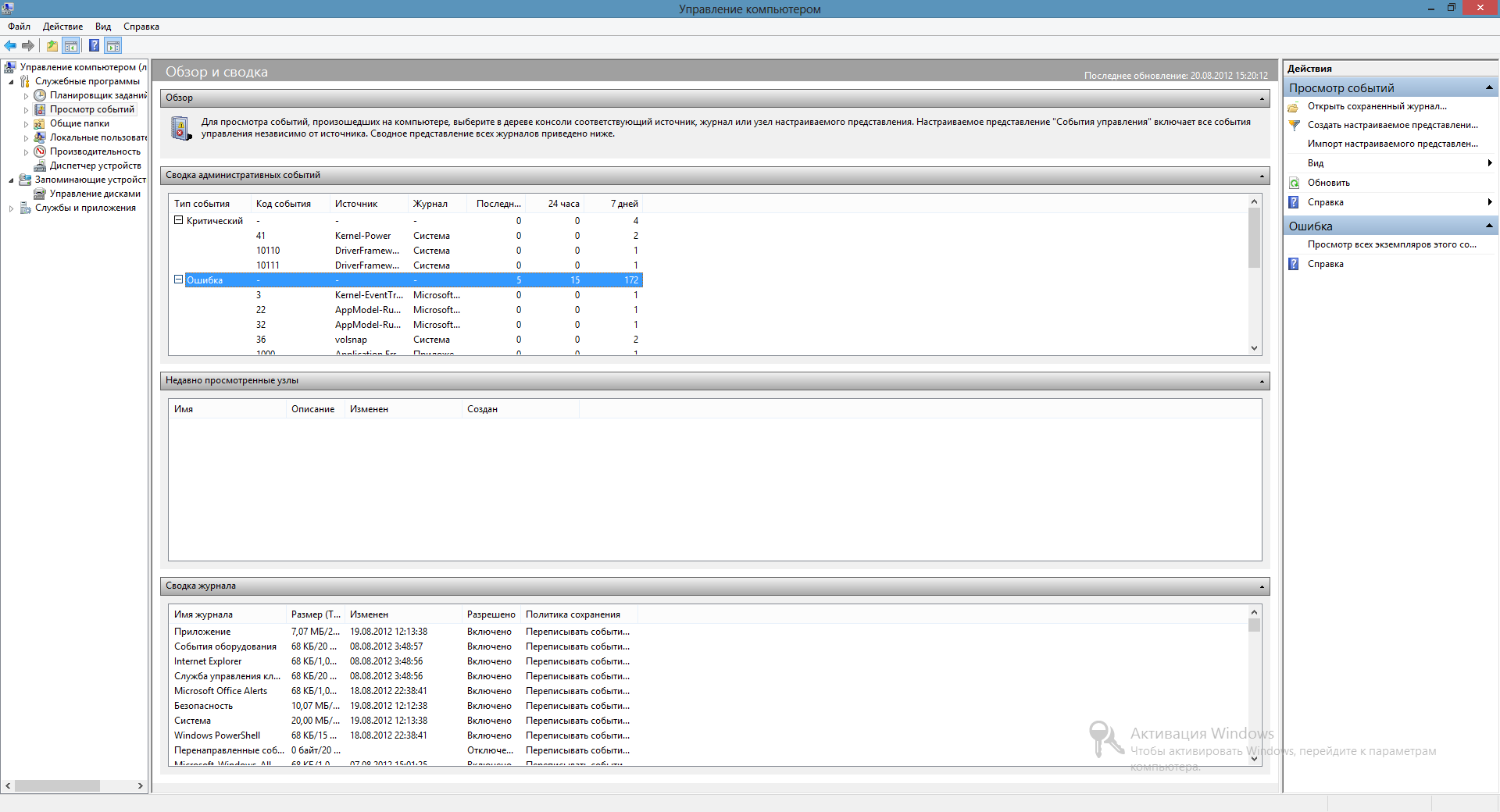
Αυτή η κατηγορία περιέχει μια σύνοψη διοικητικών συμβάντων, ιστότοπους που επισκεφτήκατε πρόσφατα και μια σύνοψη αρχείου καταγραφής. Όπως και στην προηγούμενη παράγραφο, μπορείτε να προσαρμόσετε την εμφάνιση και την εμφάνιση πληροφοριών (συμβάντα συστήματος) για τον εαυτό σας δημιουργώντας μια προσαρμοσμένη προβολή.
Κοινόχρηστοι φάκελοι- Το συμπληρωματικό πρόγραμμα σάς επιτρέπει να διαχειρίζεστε κοινόχρηστα αρχεία και πόρους, καθώς και περιόδους σύνδεσης χρήστη. Η εφαρμογή έχει τρία κύρια στοιχεία:
- Πόροι - εμφανίζει πληροφορίες σχετικά με τους ενεργούς πόρους του συστήματος στο οποίο είναι συνδεδεμένος ο υπολογιστής
- Ανοίξτε τα Αρχεία- εμφανίζει πληροφορίες σχετικά με τα αρχεία συστήματος που έχουν ανοίξει αυτή τη στιγμή.
- Sessions - εμφανίζει πληροφορίες σχετικά με τις περιόδους σύνδεσης χρήστη.
Τοπικοί χρήστες και ομάδες- μια εφαρμογή που σας επιτρέπει να βλέπετε όλους τους χρήστες του συστήματος, καθώς και ομάδες χρηστών. Μπορείτε επίσης να αλλάξετε την ομάδα ενός συγκεκριμένου χρήστη. Οι ομάδες εμφανίζουν το όνομα της ομάδας και την περιγραφή τους. Μην εκπλαγείτε αν το σύστημα εμφανίζει ομάδες άγνωστες σε εσάς. Πολλά από αυτά είναι συστημικά.
Σημείωση: Παρόμοια κατάσταση συμβαίνει με τους χρήστες.
Εκτέλεση– σε αυτήν την ομάδα, μπορείτε να προβάλετε πόρους συστήματος, καθώς και συνοπτικές πληροφορίες συστήματος. Όλες οι πληροφορίες ενημερώνονται σε πραγματικό χρόνο και ο χρήστης μπορεί να αξιολογήσει τη χρήση των πόρων.
Διαχειριστή της συσκευής- παραδόξως, αλλά περιλαμβάνεται επίσης στην κονσόλα διαχείρισης υπολογιστή. Πολλοί χρήστες το έχουν συναντήσει - εμφανίζεται μια λίστα συσκευών, οι οποίες χωρίζονται σε ομάδες. Είναι δυνατή η ενημέρωση προγραμμάτων οδήγησης για συσκευές, η κατάργηση ή η απενεργοποίηση αυτού ή του άλλου εξοπλισμού.
συσκευές αποθήκευσης– αυτή η ομάδα εμφανίζει πληροφορίες για όλες τις συσκευές (επί του παρόντος) που λειτουργούν στο σύστημα. Εμφανίζεται ο σκληρός δίσκος, με τον δίσκο και τη χωρητικότητά του να εμφανίζονται στα αριστερά και τα διαμερίσματα στα οποία χωρίζεται στα δεξιά:
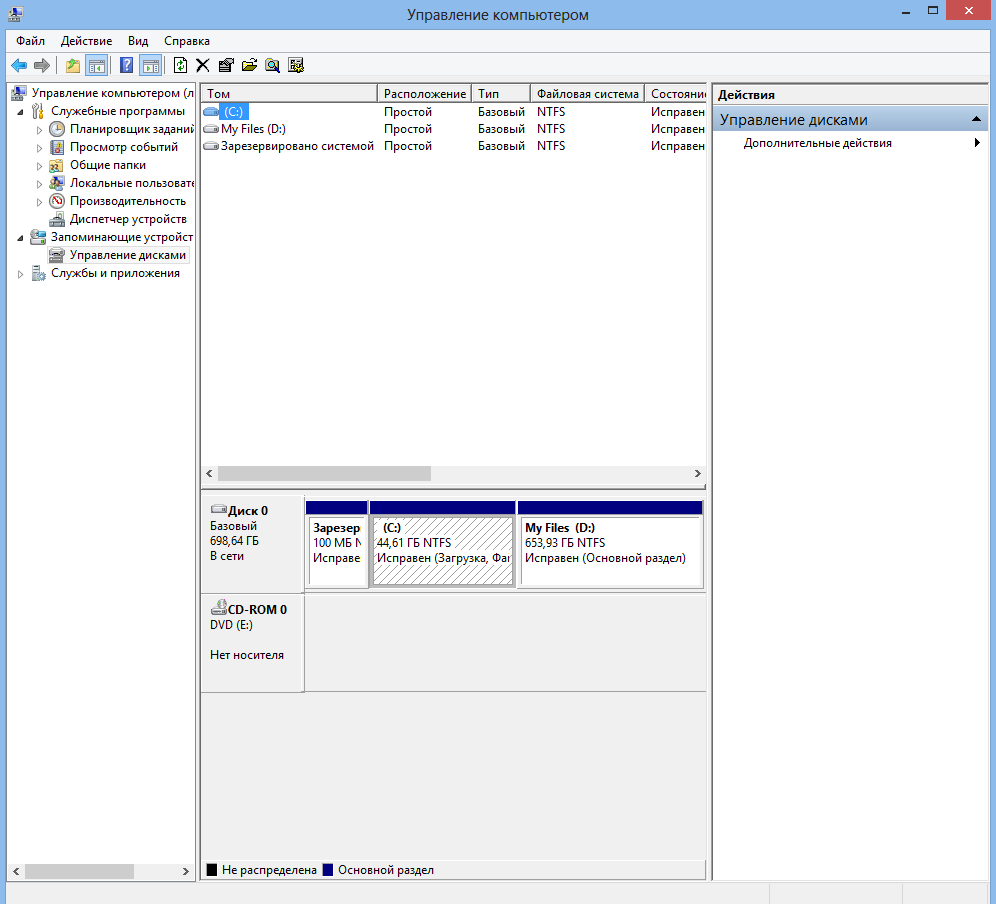
Υπηρεσίες και Εφαρμογές- σε αυτή τη ραχοκοκαλιά της κονσόλας υπάρχουν πολλά σημαντικά στοιχεία ταυτόχρονα. Οι Υπηρεσίες είναι ένα συμπληρωματικό πρόγραμμα για τη διαχείριση υπηρεσιών (υπάρχει επίσης ένα ξεχωριστό εικονίδιο στο φάκελο Εργαλεία διαχείρισης). Σας επιτρέπει να ξεκινήσετε και να σταματήσετε υπηρεσίες, να προβάλετε πληροφορίες για καθεμία από αυτές, καθώς και να διαμορφώσετε την έναρξη μιας συγκεκριμένης υπηρεσίας.
Το στοιχείο ελέγχου WMI σάς επιτρέπει να διαχειρίζεστε ένα σύνολο αντικειμένων και μεθόδων που έχουν σχεδιαστεί για να ελέγχουν το σύστημα μέσω προγραμματισμού (χρησιμοποιώντας μια γλώσσα δέσμης ενεργειών ή προγράμματα).
Αυτό το συμπληρωματικό πρόγραμμα έχει σχεδιαστεί για να λειτουργεί τόσο σε τοπικούς όσο και σε απομακρυσμένους υπολογιστές. Επεξηγείται η εργασία στον τοπικό (τρέχον) υπολογιστή και για να εργαστείτε με έναν απομακρυσμένο υπολογιστή, απαιτείται σύνδεση. Η επικοινωνία μπορεί να δημιουργηθεί από τοπικό δίκτυο. Για αυτό:
Πρέπει να κάνετε δεξί κλικ στη "Διαχείριση Υπολογιστή" και να επιλέξετε το στοιχείο μενού - Σύνδεση σε απομακρυσμένο υπολογιστή.
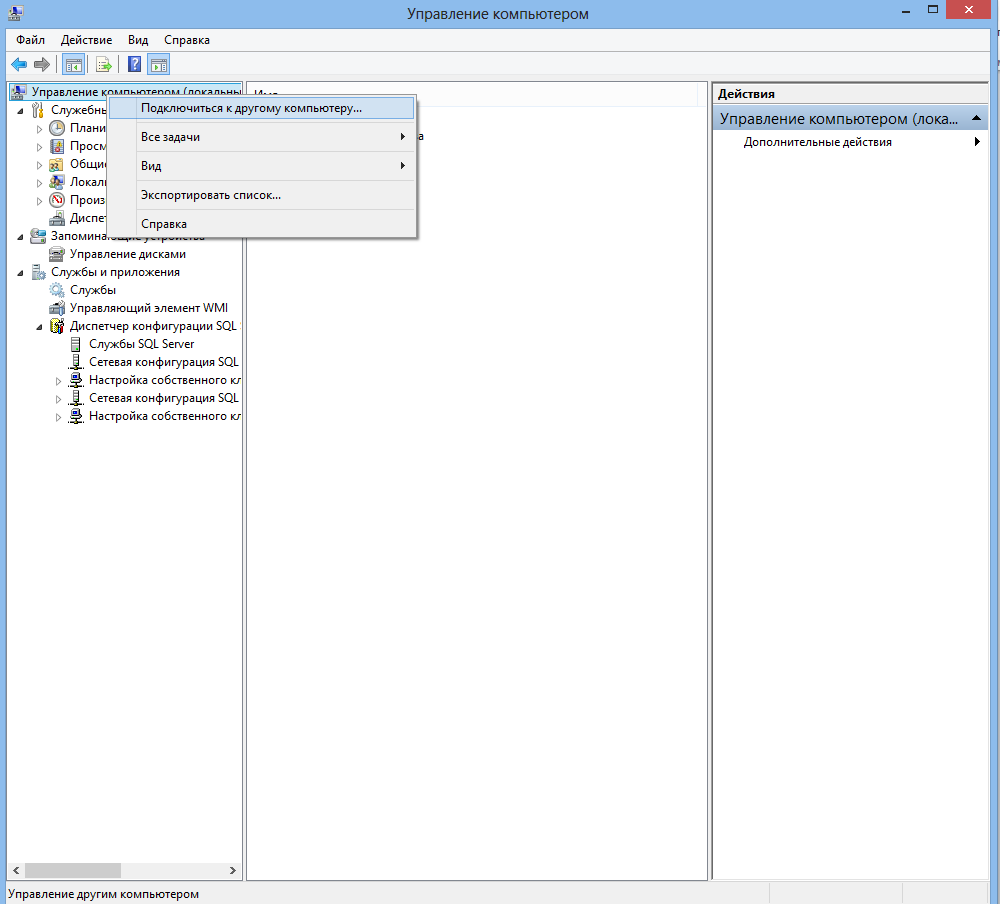
Θα εμφανιστεί ένα παράθυρο στο οποίο μπορείτε να επιλέξετε τον τοπικό υπολογιστή (τρέχον) ή να επιλέξετε έναν υπολογιστή στο δίκτυο:
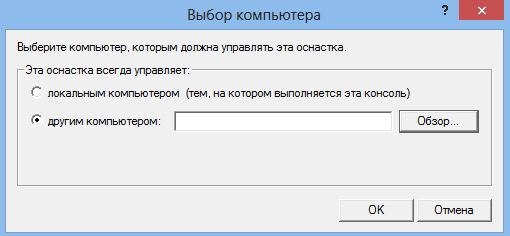
Κάθε δεύτερος έμπειρος χρήστης, έχοντας ακούσει τη φράση «Τι είναι ένα πρόγραμμα κονσόλας;» από έναν αρχάριο, αρχίζει να τρίζει τα δόντια του. Επομένως, εάν είστε αρχάριος, τότε είναι καλύτερο να διαβάσετε αυτό το άρθρο για να μην συναντήσετε αυτόν τον δεύτερο από δύο έμπειρους χρήστες, και εάν είστε ήδη έμπειρος χρήστης, τότε είναι λογικό να στείλετε μια σημείωση σε έναν αρχάριο. ότι βρίσκει την απάντηση στην ερώτησή του.
Τι κρύβεται λοιπόν πίσω από αυτή την τρομερή φράση - μια εφαρμογή κονσόλας; Μια εφαρμογή, όπως γνωρίζετε, στον κόσμο των Windows δεν είναι κάτι που συνδέεται με κάτι, αλλά ένα πρόγραμμα υπολογιστή. Το Word, το Excel, το Klondike Solitaire και ο Internet Explorer είναι όλες εφαρμογές. Οι εφαρμογές είναι διαφορετικές. Όχι μόνο υπό την έννοια ότι το Word διαφέρει από το Σημειωματάριο, αλλά και με τον τρόπο που οργανώνει τη διεπαφή χρήστη του. Μια διεπαφή είναι η εμφάνιση ενός προγράμματος και στα Windows διατίθεται σε δύο τύπους. Το πρώτο είναι γραφικό, το δεύτερο είναι κείμενο. Η γραφική διεπαφή του συστήματος γλιστράει κάτω από τη μύτη σας κάθε μέρα. Όλα τα προγράμματα που έχουν όμορφα πολύχρωμα παράθυρα έχουν και γραφικό περιβάλλον. Ακόμη και το Word και το Σημειωματάριο, αν και λειτουργούν με κείμενο, έχουν γραφική διεπαφή. Πού, λοιπόν, μπορεί κανείς να δει ένα πρόγραμμα να τρέχει σε λειτουργία διασύνδεσης που βασίζεται σε κείμενο αυτές τις μέρες;
Για να δείτε τη διεπαφή χρήστη κειμένου (ονομάζεται επίσης διεπαφή γραμμής εντολών - διαβάστε αυτήν την παράγραφο μέχρι το τέλος για να μάθετε γιατί), δεν χρειάζεται να κάνετε ιδιαίτερα περίπλοκα βήματα. Κάντε κλικ στο κουμπί "Έναρξη", επιλέξτε "Εκτέλεση", πληκτρολογήστε "εντολή" στο παράθυρο που εμφανίζεται και κάντε κλικ στο κουμπί "Εκτέλεση". Θα δείτε ένα παράθυρο με γκρι κείμενο σε μαύρο φόντο μπροστά σας - περίπου το ίδιο όπως φαίνεται στην εικόνα του άρθρου. Αυτή είναι η γραμμή εντολών, ένα από τα παλαιότερα πράγματα στον σύγχρονο προσωπικό υπολογιστή.
Γεγονός είναι ότι πριν από λίγο καιρό, πριν από περίπου είκοσι χρόνια, η δύναμη των υπολογιστών που είχαν οι χρήστες στο σπίτι και στη δουλειά δεν ήταν αρκετή για να εμφανίσουν ακόμη και τόσο απλά γραφικά όπως τα παράθυρα (για να μην πω τίποτα για τα τρισδιάστατα βιντεοπαιχνίδια!). Επομένως, ο υπολογιστής και οι χρήστες έπρεπε να επικοινωνούν χρησιμοποιώντας κείμενο. Ο χρήστης εισήγαγε ειδικές εντολές - για παράδειγμα, η εντολή dir στο πρώτο από τα συστήματα που παράγονται από τη Microsoft, το DOS, επέτρεπε την προβολή μιας λίστας αρχείων και φακέλων σε έναν συγκεκριμένο κατάλογο και η εντολή ver έδειξε την έκδοση του λειτουργικού συστήματος ο χρήστης δούλευε με. Τα προγράμματα που ξεκίνησε ο χρήστης, φυσικά, λειτουργούσαν και σε λειτουργία κειμένου.
Η γραμμή εντολών, όπως μπορείτε να δείτε, έχει διατηρηθεί στα Windows μέχρι στιγμής. Οι εντολές που μπορούν να εκτελεστούν από αυτό περιγράφονται λεπτομερώς στη βοήθεια των Windows. Και οι εφαρμογές που εκτελούνται σε λειτουργία κειμένου ονομάζονται πλέον εφαρμογές κονσόλας.
Γιατί η γραμμή εντολών συνεχίζει να ζει, παρά την αξιοσέβαστη ηλικία της; Πρώτον, υπάρχουν πολλά προγράμματα που δεν χρειάζονται GUI- για παράδειγμα, προγράμματα διάρρηξης κωδικού πρόσβασης που απλώς ταιριάζουν με συνδυασμούς χαρακτήρων μέχρι να ανοίξει αυτό που κρύβεται από τον κωδικό πρόσβασης. Επιπλέον, η γραμμή εντολών έρχεται να βοηθήσει εκείνους τους χρήστες που έχουν απομνημονεύσει τις εντολές της και πληκτρολογούν γρήγορα από το πληκτρολόγιο - γι 'αυτούς είναι ένας πολύ πιο γρήγορος τρόπος να εργαστούν με έναν υπολογιστή από μια γραφική διεπαφή.
Υπάρχουν πολλά προγράμματα κονσόλας και χρησιμοποιούνται συχνά για να απλοποιήσουν τις συνήθεις ενέργειες του χρήστη. Το γεγονός είναι ότι μπορούν να αντιμετωπιστούν με τον ίδιο τρόπο όπως με τις συνηθισμένες εντολές. Και αυτά, με τη σειρά τους, μπορούν να γραφτούν σε ένα ειδικό αρχείο κειμένου με την επέκταση BAT ή CMD (ένα τέτοιο αρχείο ονομάζεται αρχείο δέσμης) και στη συνέχεια μπορούν να εκτελεστούν με μια γουλιά ως κανονικό πρόγραμμα - απλώς κάντε διπλό κλικ στο αυτό το αρχείο στον Explorer με το ποντίκι.
Έτσι, την επόμενη φορά που θα σας συμβουλεύσουν να χρησιμοποιήσετε ένα πρόγραμμα κονσόλας, απλώς πληκτρολογήστε το όνομά του στη γραμμή "Έναρξη" -> "Εκτέλεση", χωρίς να ξεχνάτε, φυσικά, την πλήρη διαδρομή προς αυτό (για παράδειγμα, c:\Downloads\Rar .exe). Εάν σας ζητηθεί να καθορίσετε επιχειρήματα για αυτό, τότε δεν χρειάζεται να φοβάστε. Για παράδειγμα, εάν για το πρόγραμμα a πρέπει να περάσετε το όρισμα b, τότε πρέπει να γράψετε "a b" στη γραμμή εντολών, δηλαδή τα ορίσματα γράφονται με κενό διάστημα.
Νομίζω ότι αυτές οι πληροφορίες θα είναι αρκετές για να ξεκινήσετε με τις εφαρμογές κονσόλας. Και αν όχι, γράψτε μου στο [email προστατευμένο], συνεχίζεται .
Βαντίμ ΣΤΑΝΚΕΒΙΤΣ
Μια φορά κι έναν καιρό, ο σκοπός της κονσόλας και του τραπεζιού της κονσόλας ήταν καθαρά διακοσμητικός - να χρησιμεύσει ως μια όμορφη βάση για ένα ακριβό κομψό βάζο, πολυέλαιο ή τεράστιο ρολόι με αγώνα. Τέτοια έπιπλα θεωρούνταν είδος πολυτελείας και οι βασικές απαιτήσεις που έπρεπε να πληρούν ήταν η πρωτοτυπία της φόρμας και το ακριβό ένθετο.
Η ιδέα ενός τραπεζιού κονσόλας - οι επιπλοποιοί κατασκόπευαν την αρχιτεκτονική. Στην κλασική αρχιτεκτονική, μια "κονσόλα" είναι μια προεξοχή σε έναν τοίχο που λειτουργεί ως στήριγμα για κάποιο αντικείμενο, για παράδειγμα, στηρίζοντας ένα γείσο ή ένα μπαλκόνι. Στον σχεδιασμό επίπλων, το τραπέζι της κονσόλας και η κονσόλα έχουν περίπου τον ίδιο σκοπό - μέσα κλασικό εσωτερικόη κονσόλα χρησιμοποιήθηκε επίσης ως βάση για λεπτά αντικείμενα.
Η κονσόλα αποτελείται από δύο βασικά στοιχεία- στηρίγματα και πάγκοι. Εμφάνισηκαι τα φινιρίσματα μπορεί να είναι πολύ διαφορετικά και εξαρτώνται από την εποχή και το στυλ με την οποία κατασκευάζεται η κονσόλα. Τα πόδια ή το στήριγμα μπορεί να είναι αυστηρά με τη μορφή στήλης ή να μοιάζουν με περίπλοκα κυρτά φύλλα. Στα κλασικά μοντέλα, ο πάγκος συχνά υποστηρίζεται από φουσκωμένες καλλονές ή παιχνιδιάρικα ερωτιδάκια. Η επιφάνεια της κονσόλας ήταν από ακριβά υλικά, διακοσμημένη με ψηφιδωτά, ζωγραφισμένη στο χέρι, η άκρη συχνά καλυπτόταν με επιχρύσωση. Με την πάροδο του χρόνου, η κονσόλα μετακόμισε από πολυτελή σαλόνια σε πιο μέτριες κατοικίες και, εκτός από τη διακοσμητική της λειτουργία, άρχισε να εκτελεί και μια πρακτική. Η κονσόλα απομακρύνθηκε από τον τοίχο, ένα χαμηλότερο ράφι ή συρτάρια εμφανίστηκαν κάτω από την επιφάνεια εργασίας και μετατράπηκε σε ένα βολικό έπιπλο.
Οι σύγχρονες κονσόλες παράγονται σε τρεις τύπους - ανεξάρτητες (πίνακες κονσόλας), πλαϊνές και τοποθετημένες.Ανάλογα με τον τύπο, η λειτουργικότητα των μοντέλων είναι διαφορετική.
 τραπέζι κονσόλας- αυτό είναι σχεδόν ένα πλήρες, αλλά μόνο ένα πολύ στενό τραπέζι. Μπορεί να εγκατασταθεί οπουδήποτε - στο δωμάτιο ή στο διάδρομο, στην κρεβατοκάμαρα, μετακινήστε το στον πίσω τοίχο του καναπέ, βάλτε τον στον τοίχο ή στο κέντρο του δωματίου. Το τραπέζι της κονσόλας περιλαμβάνεται συχνά σε ένα σετ επίπλων κρεβατοκάμαρας - μπορεί να ανατραπεί κρεβάτικαι θα έχετε ένα άνετο αυτοσχέδιο τραπέζι για ένα πρωινό νωρίς.
τραπέζι κονσόλας- αυτό είναι σχεδόν ένα πλήρες, αλλά μόνο ένα πολύ στενό τραπέζι. Μπορεί να εγκατασταθεί οπουδήποτε - στο δωμάτιο ή στο διάδρομο, στην κρεβατοκάμαρα, μετακινήστε το στον πίσω τοίχο του καναπέ, βάλτε τον στον τοίχο ή στο κέντρο του δωματίου. Το τραπέζι της κονσόλας περιλαμβάνεται συχνά σε ένα σετ επίπλων κρεβατοκάμαρας - μπορεί να ανατραπεί κρεβάτικαι θα έχετε ένα άνετο αυτοσχέδιο τραπέζι για ένα πρωινό νωρίς.

Προσαρτημένη κονσόλα.Μοιάζει με τραπέζι κομμένο στη μέση. Συνήθως έχει δύο πόδια (σπάνια ένα) και χωρίς υποστήριξη μια τέτοια κονσόλα δεν θα σταθεί. Είναι ακουμπισμένο ή στερεωμένο στον τοίχο, τα σημεία στερέωσης είναι διακοσμημένα.
Κρεμαστή κονσόλα.το ράφι τοίχου, μπορεί να είναι με ένα μικρό διακοσμητικό πόδι που είναι στερεωμένο στον τοίχο. Βασικά, η αρθρωτή κονσόλα διαφέρει από το συνηθισμένο ράφι με ένα διακοσμητικό τραπέζι και την απουσία πλευρών. Το σχήμα του τραπεζιού μπορεί να είναι διαφορετικό, η επιφάνεια είναι συχνά διακοσμημένη με ένθετο ή σχέδιο, η άκρη είναι κομμένη με σγουρές επικαλύψεις.
Όποιος τύπος κονσόλας προτιμάται, πρέπει να συνδυάζεται με άλλα έπιπλα και να ταιριάζει με το επιλεγμένο στυλ εσωτερικού χώρου.
Πιθανότατα έχετε διαβάσει σε διαφορετικούς ιστότοπους συμβουλές όπως: "Πληκτρολογήστε μια τέτοια γραμμή στη γραμμή εντολών και θα είστε ευχαριστημένοι." Αλλά δεν ξέρετε πώς να μπείτε στη γραμμή εντολών και τι είναι.
Το κέλυφος είναι ένα ξεχωριστό πρόγραμμα που παρέχει επικοινωνία μεταξύ του χρήστη και του λειτουργικού συστήματος. Μοιάζει με ένα κανονικό παράθυρο με μαύρη οθόνη και δρομέα που αναβοσβήνει. Εδώ γράφονται και εκτελούνται οι εντολές που εισάγει ο χρήστης. Η διεπαφή του κελύφους ονομάζεται κονσόλα.
Σε αυτό το άρθρο, ας ρίξουμε μια ματιά σε 5 τρόπους με τους οποίους μπορείτε να εκτελέσετε τη γραμμή εντολών με διάφορους τρόπους λειτουργικά συστήματα Windows: XP, 7, 8 και 10.
1 τρόπος: μέσω της έναρξης
Ας ξεκινήσουμε με τα Windows 7. Κάντε κλικ στο κουμπί Έναρξη κάτω αριστερά και, στη συνέχεια, κάντε κλικ στο «Όλα τα προγράμματα». Αναπτύξτε το φάκελο και κάντε κλικ στο στοιχείο που χρειαζόμαστε. Βρίσκεται ανάμεσα στην Αριθμομηχανή και το Ψαλίδι. Αλλά μπορεί να μην είναι πάντα στη λίστα, για παράδειγμα, δεν είναι στο παράδειγμα.
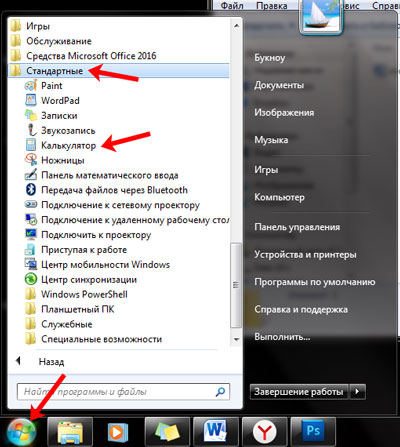
Εάν χρησιμοποιείτε Windows 10, κάντε επίσης κλικ στο Έναρξη, αναπτύξτε τον φάκελο και επιλέξτε εκεί το κατάλληλο στοιχείο.
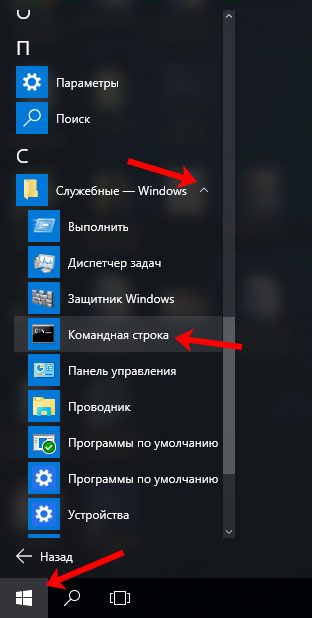
Μέθοδος 2: Χρησιμοποιήστε την Αναζήτηση
Πατήστε ξανά Start και πληκτρολογήστε την κενή γραμμή στο κάτω μέρος "cmd". Στα αποτελέσματα, επιλέξτε το ομώνυμο όνομα.
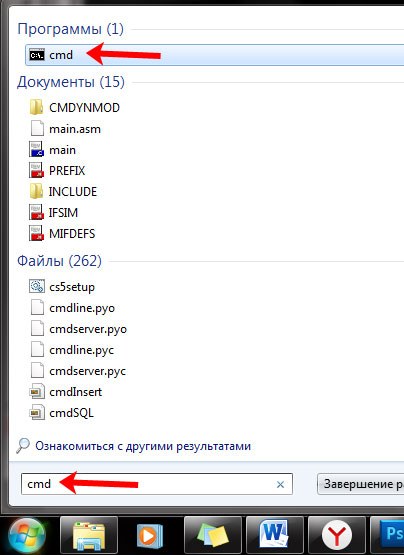
Στην πρώτη δεκάδα, η αναζήτηση ανοίγει με τα πλήκτρα συντόμευσης "Win + Q". Στη συνέχεια, πληκτρολογήστε "cmd" και κάντε κλικ στο στοιχείο που εμφανίζεται ως αποτέλεσμα.
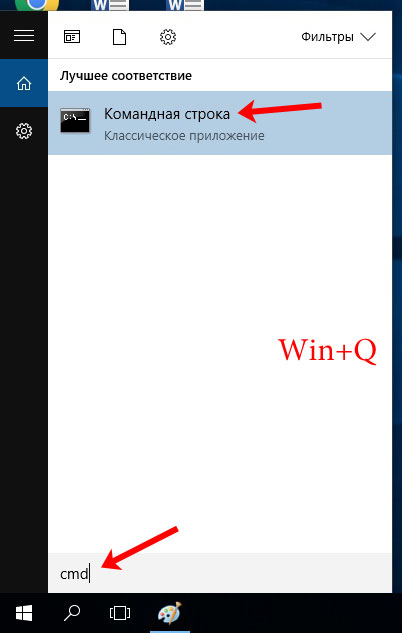
Για όσους έχουν Windows 8: όπως περιγράφεται παραπάνω, χρησιμοποιώντας το "Win + Q", μεταβείτε στην αναζήτηση και ανοίξτε τη γραμμή εντολών μέσω αυτής.
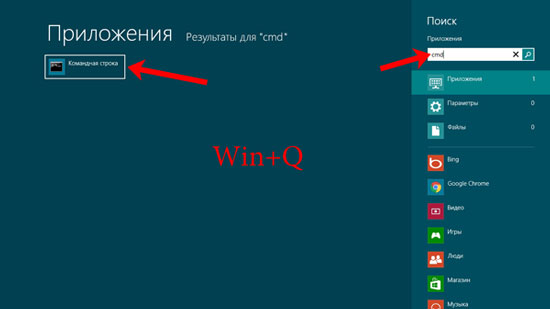
3 τρόπος: μέσω του παραθύρου Εκτέλεση
Για να το ανοίξετε, χρησιμοποιήστε τα πλήκτρα "Win + R". Στη συνέχεια, στη γραμμή "Άνοιγμα" γράψτε "cmd" και κάντε κλικ στο "OK". Εάν πηγαίνετε συχνά στην κονσόλα, τότε η χρήση αυτής της μεθόδου είναι αρκετά βολική - αυτό που ψάχνατε θυμάται και στο μέλλον θα πρέπει απλώς να πατήσετε "OK".
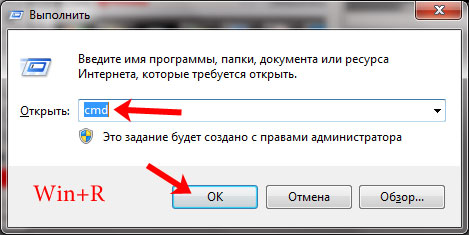
Εάν πρέπει να το εκτελέσετε ως διαχειριστής, τότε στα 8-ke και 10-ke μπορείτε να χρησιμοποιήσετε το μενού περιβάλλοντος. Πατήστε είτε το δεξί κουμπί του ποντικιού στο κουμπί Έναρξη είτε χρησιμοποιήστε τον καυτό συνδυασμό "Win + X". Όλα τα απαραίτητα στοιχεία θα είναι εδώ, και, και "Γραμμή εντολών", θα ανοίξει επίσης με δικαιώματα διαχειριστή.
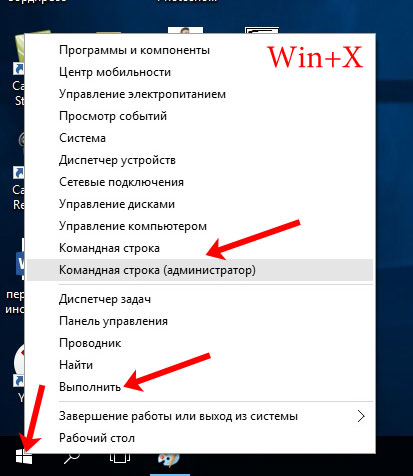
Στα οκτώ, δεν έχω Έναρξη, αλλά η χρήση των πλήκτρων συντόμευσης για την εμφάνιση της επιθυμητής λίστας είναι αρκετά απλή.
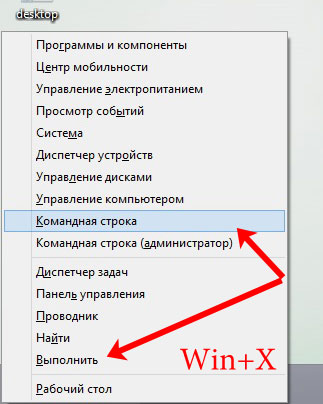
Επίσης εδώ μπορείτε να χρησιμοποιήσετε τα πλακίδια στην οθόνη έναρξης, η οποία εμφανίζεται αφού πατήσετε το κουμπί "Win". Κάντε δεξί κλικ στο πλακίδιο με το όνομα που θέλετε και στο κάτω μέρος μπορείτε να επιλέξετε είτε την εκτέλεση ως διαχειριστής είτε μπορείτε να το καρφιτσώσετε στη γραμμή εργασιών εάν το χρησιμοποιείτε συχνά. Κάνοντας διπλό κλικ σε ένα πλακίδιο θα ξεκινήσει απλώς το πρόγραμμα.
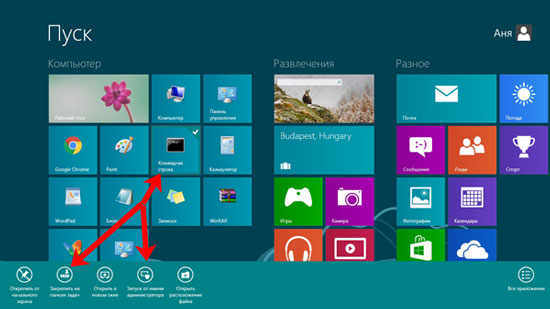
Μέθοδος 4: άνοιγμα του μενού περιβάλλοντος
Επιλέξτε τον επιθυμητό φάκελο, αρχείο, μονάδα δίσκου ή ακόμα και έναν κενό χώρο στην επιφάνεια εργασίας, κρατήστε πατημένο το "Shift" και κάντε δεξί κλικ στο επιλεγμένο. Στη λίστα που ανοίγει, επιλέξτε "Άνοιγμα παραθύρου εντολών".
Αυτή η μέθοδος είναι βολική καθώς η εργασία θα ξεκινήσει αμέσως από το αρχείο, το φάκελο ή οποιοδήποτε άλλο έχετε επιλέξει.
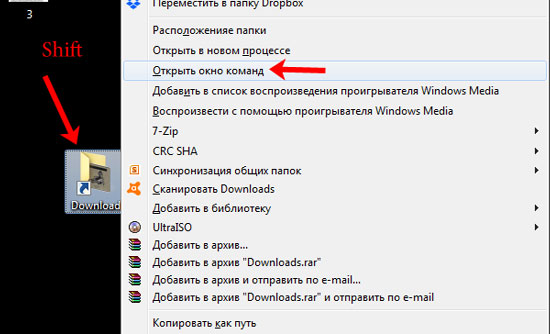
Για παράδειγμα, επέλεξα το φάκελο "Λήψεις" και από εκεί άρχισε να λειτουργεί η γραμμή εντολών.
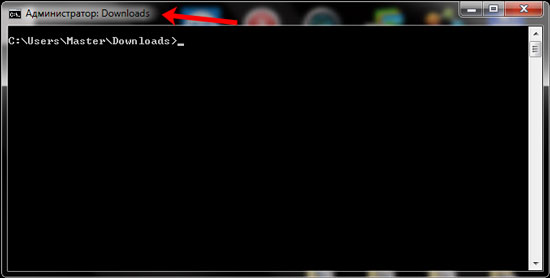
Μέθοδος 5: ανοίξτε το φάκελο συστήματος
Μεταβείτε στο φάκελο "Υπολογιστής" και ακολουθήστε τη διαδρομή: C: WindowsSystem32. Θα υπάρχει το "cmd" που χρειαζόμαστε, σημειώστε ότι γράφει "Application" απέναντί του στη στήλη "Type".
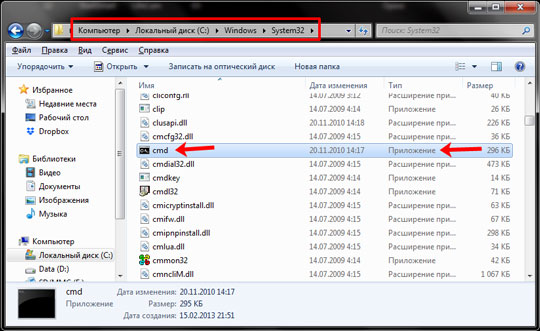
Εάν διαθέτετε Windows XP, τότε μπορείτε να καλέσετε τη γραμμή εντολών με διάφορους τρόπους.
1. Κάντε κλικ « Έναρξη - Τρέξιμο» και στο παράθυρο που ανοίγει γράψτε cmd.

Πατήστε " Εντάξει” και μπείτε στην κονσόλα:
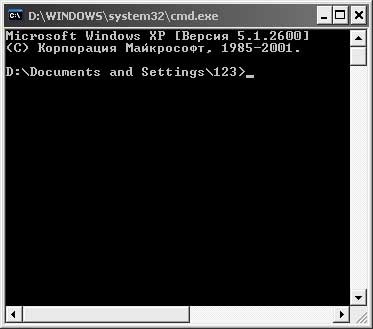
2. Μπορείτε επίσης να καλέσετε τη γραμμή εντολών πατώντας « Έναρξη - Προγράμματα - Αξεσουάρ - Γραμμή εντολών» .

Υπάρχουν πολλοί τρόποι για να καλέσετε τη γραμμή εντολών στα Windows XP, 7, 8 ή 10. Επιλέξτε κάποιο από αυτά και η εργασία σας θα λυθεί.
Κονσόλα - στον απλό λαό "set-top box" - μια πλατφόρμα παιχνιδιών, ένα μικρό κουτί για την αναπαραγωγή δίσκων με παιχνίδια ή κασέτες, συνδεδεμένο σε τηλεόραση ή οθόνη. Περιλαμβάνεται στην κονσόλα (για παράδειγμα, η σειρά Play Station από τη Sony ή Xbox από τη Microsoft) συνοδεύεται από πολλά joystick για να παίζετε μαζί. Τα παιχνίδια κονσόλας διανέμονται χωριστά από προσωπικούς υπολογιστές και γενική αρχήΗ γραφή παιχνιδιών είναι επίσης πολύ διαφορετική. Στις κονσόλες (ειδικά όταν συνδέονται με ελεγκτές παιχνιδιών τρίτων), τα παιχνίδια δράσης που δεν απαιτούν ποντίκι για να παίξουν, τα arcade παιχνίδια και οι απλές προσομοιώσεις είναι πιο συνηθισμένα, ενώ τα παιχνίδια υπολογιστή μπορεί να είναι πολύ δύσκολο να ελεγχθούν και να απαιτούν τη χρήση περισσότερων κουμπιών απ' όσο επιτρέπει το joystick.
Κάθε χρόνο, οι συντάκτες του διάσημου αμερικανικού περιοδικού Time κάνουν μια βαθμολογία με τις δέκα πιο δημοφιλείς ηλεκτρονικές συσκευές. Κατά κανόνα, περιλαμβάνει εκείνα τα smartphone, τις κονσόλες παιχνιδιών και άλλα gadget που για λίγοκαταφέρνει να κερδίσει την αγάπη των χρηστών και να γίνει απίστευτα δημοφιλής. Φέτος ο κατάλογος αποδείχθηκε μάλλον ασυνήθιστος και ηγέτης του ήταν η συσκευή, στην επιτυχία της οποίας κυριολεκτικά χθες κανείς δεν πίστευε.
Το συνέδριο ήταν ιδιαίτερα αναμενόμενο για πολλούς λόγους. Στο πλαίσιο του, υποτίθεται ότι θα μας έδειχνε (επιτέλους) μια ενημερωμένη έκδοση του PlayStation 4 σε «λεπτή» μορφή, μια ενημερωμένη έκδοση του PlayStation 4 σε μια πιο «ισχυρή» μορφή και επίσης να μιλήσουμε για τα σχέδια του Ιαπωνική εταιρεία για το μέλλον της μάρκας PlayStation. Ήταν πιθανό να προβληθούν στο κοινό νέα ενδιαφέροντα τρέιλερ ήδη ανακοινωθέντων παιχνιδιών, καθώς και εντελώς νέα παιχνίδια. Λοιπόν, το συνέδριο τελείωσε και ιδού τα αποτελέσματά του.




















